Điện thoại Samsung của bạn đang hoạt động chậm chạp hoặc pin nhanh hết? Nguyên nhân phổ biến thường là do quá nhiều ứng dụng chạy ẩn trong nền. Việc quản lý và tắt các ứng dụng chạy nền không cần thiết là một trong những thủ thuật công nghệ đơn giản nhưng vô cùng hiệu quả để tối ưu hiệu suất và kéo dài thời lượng pin cho thiết bị Galaxy của bạn. thuthuat360.net sẽ hướng dẫn chi tiết cách đưa ứng dụng vào chế độ ngủ trên Samsung, giúp thiết bị của bạn luôn hoạt động mượt mà như mới.
Cách Đưa Ứng Dụng Vào Chế Độ Ngủ Trên Điện Thoại Samsung
Hầu hết các điện thoại Samsung đều được cài đặt sẵn một lượng lớn ứng dụng, và càng nhiều ứng dụng trên thiết bị, khả năng chúng chạy ngầm càng cao. Điều này không chỉ làm tiêu hao pin nhanh chóng mà còn chiếm dụng tài nguyên xử lý, dẫn đến việc điện thoại Samsung của bạn bị chậm đi đáng kể.
Để khắc phục tình trạng này, Samsung cung cấp một tính năng hữu ích cho phép bạn đưa các ứng dụng ít sử dụng vào chế độ ngủ. Bạn có thể truy cập tính năng này bằng cách vào Cài đặt > Pin > Giới hạn sử dụng nền.
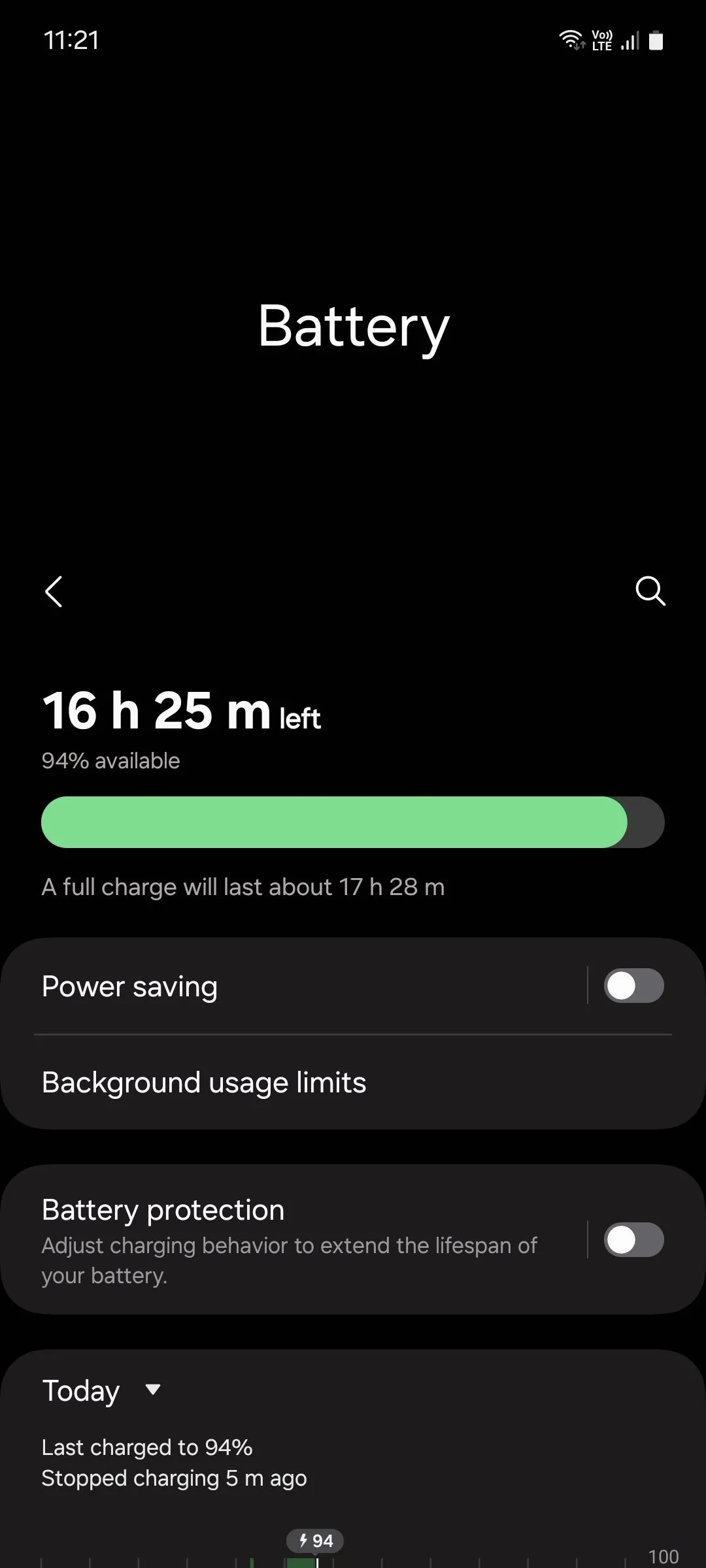 Giao diện cài đặt Pin trên điện thoại Samsung, hiển thị mục 'Giới hạn sử dụng nền' để tối ưu pin và hiệu suất.
Giao diện cài đặt Pin trên điện thoại Samsung, hiển thị mục 'Giới hạn sử dụng nền' để tối ưu pin và hiệu suất.
Tại đây, hãy bật tùy chọn Đặt ứng dụng không dùng vào chế độ ngủ. Tính năng này cho phép điện thoại của bạn tự động phát hiện các ứng dụng không hoạt động trong một thời gian dài và đưa chúng vào chế độ ngủ tự động, giúp tối ưu hóa hiệu năng điện thoại Samsung.
Nếu bạn muốn kiểm soát thủ công hơn, Samsung cung cấp hai tùy chọn chính: Ứng dụng đang ngủ và Ứng dụng ngủ sâu.
- Ứng dụng đang ngủ (Sleeping apps): Các ứng dụng trong danh sách này chỉ chạy ẩn thỉnh thoảng. Bạn vẫn sẽ nhận được thông báo từ chúng, nhưng có thể bị trễ một chút. Đây là lựa chọn lý tưởng cho các ứng dụng mạng xã hội, trò chơi di động, ứng dụng xem phim trực tuyến và các ứng dụng tương tự mà bạn vẫn muốn nhận thông báo nhưng không cần chúng chạy liên tục.
- Ứng dụng ngủ sâu (Deep sleeping apps): Các ứng dụng này hoàn toàn không chạy ẩn trong nền và chỉ hoạt động khi bạn mở chúng lên. Do đó, bạn có thể bỏ lỡ các thông báo từ chúng. Tùy chọn này rất phù hợp cho các ứng dụng Samsung được cài đặt sẵn mà bạn hiếm khi sử dụng, chẳng hạn như AR Zone, Galaxy Themes, AR Emoji Editor, Samsung Max, hoặc Samsung Kids.
Để thêm ứng dụng vào một trong hai danh sách này, chỉ cần chạm vào biểu tượng + trong menu và chọn các ứng dụng mong muốn.
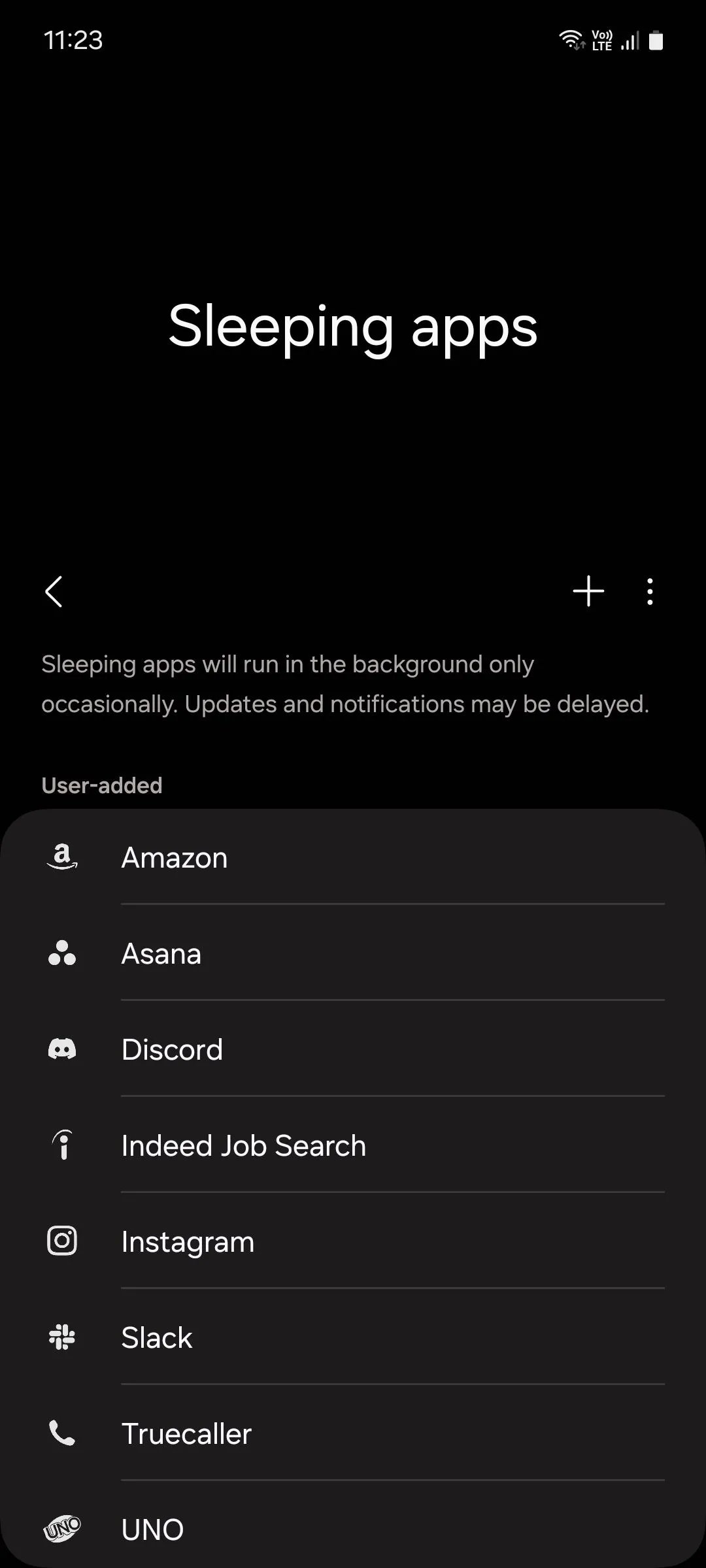 Menu 'Ứng dụng đang ngủ' trên điện thoại Samsung, cho phép người dùng thêm các ứng dụng vào danh sách ngủ hoặc ngủ sâu.
Menu 'Ứng dụng đang ngủ' trên điện thoại Samsung, cho phép người dùng thêm các ứng dụng vào danh sách ngủ hoặc ngủ sâu.
Quản Lý Ứng Dụng Thường Trú Trong Bộ Nhớ (Memory Resident Apps)
Một số ứng dụng được thiết kế để luôn chạy trong nền nhằm đảm bảo hoạt động chính xác. Chúng được gọi là ứng dụng thường trú trong bộ nhớ (memory resident apps). Tuy nhiên, việc có quá nhiều ứng dụng loại này có thể ảnh hưởng nghiêm trọng đến hiệu suất của thiết bị.
Do đó, bạn nên thường xuyên kiểm tra và đưa các ứng dụng thường trú không cần thiết vào chế độ ngủ. Để thực hiện điều này, hãy điều hướng đến Cài đặt > Chăm sóc thiết bị > Bộ nhớ > Ứng dụng thường trú trong bộ nhớ.
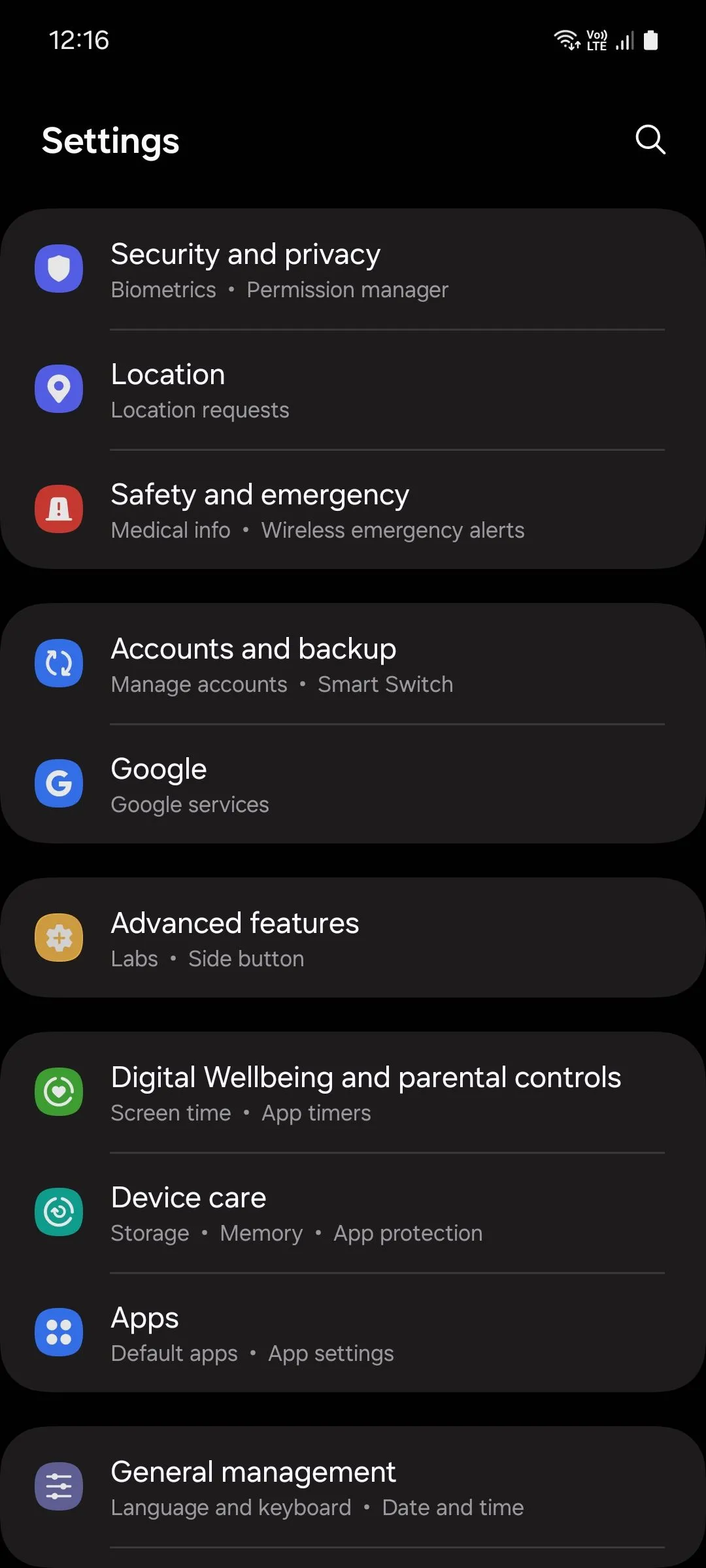 Màn hình cài đặt Chăm sóc thiết bị Samsung với các tùy chọn tối ưu hệ thống như Pin, Bộ nhớ, Bộ nhớ trong và Bảo mật.
Màn hình cài đặt Chăm sóc thiết bị Samsung với các tùy chọn tối ưu hệ thống như Pin, Bộ nhớ, Bộ nhớ trong và Bảo mật.
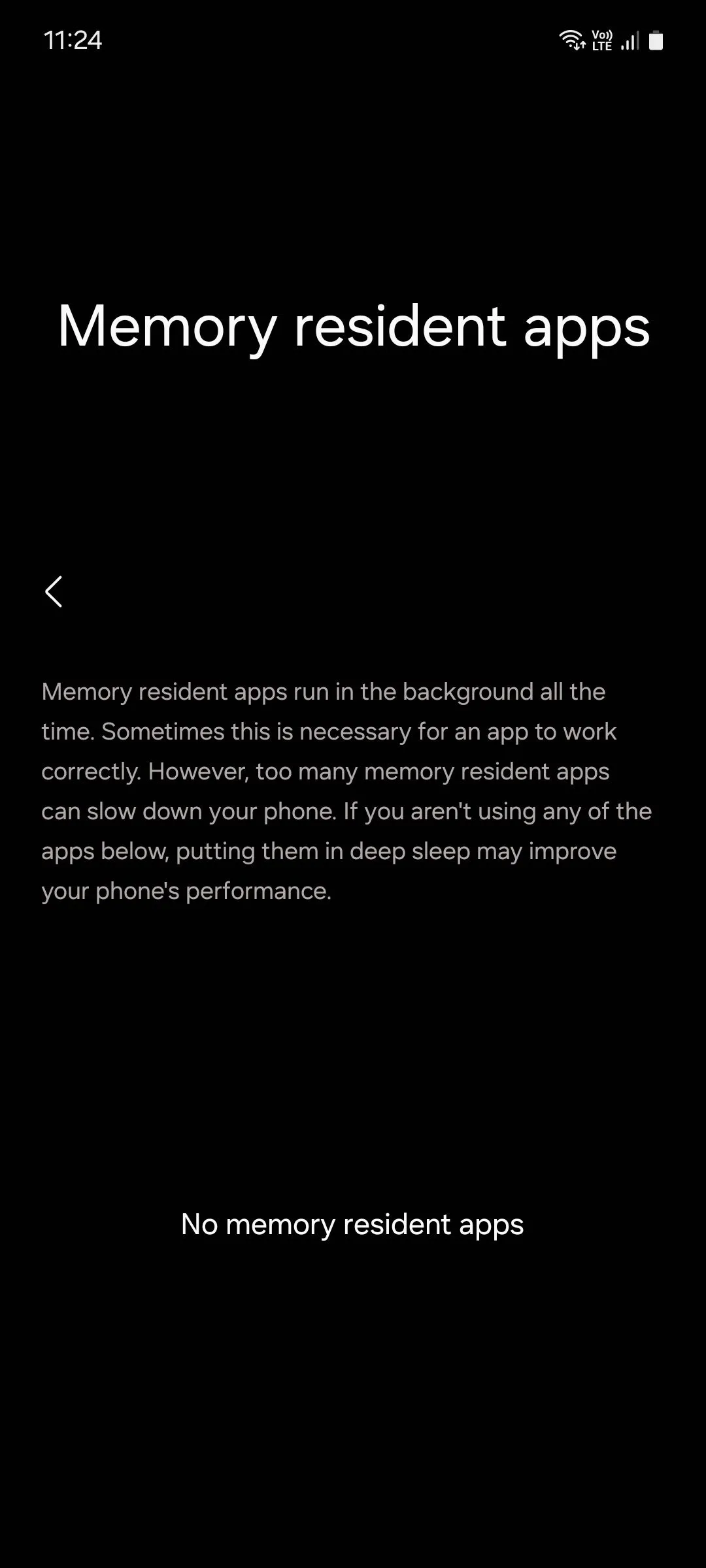 Giao diện 'Ứng dụng thường trú trong bộ nhớ' trên Samsung, nơi hiển thị danh sách các ứng dụng đang chạy và gợi ý đưa vào chế độ ngủ để giải phóng RAM.
Giao diện 'Ứng dụng thường trú trong bộ nhớ' trên Samsung, nơi hiển thị danh sách các ứng dụng đang chạy và gợi ý đưa vào chế độ ngủ để giải phóng RAM.
Việc áp dụng các mẹo này sẽ giúp chiếc điện thoại Samsung của bạn hoạt động nhanh và mượt mà hơn đáng kể. Tuy nhiên, đừng lạm dụng việc đưa ứng dụng vào chế độ ngủ sâu, vì chúng có thể mất thêm một chút thời gian để khởi động vào lần tới khi bạn cần sử dụng. Hãy lựa chọn cẩn thận để đạt được sự cân bằng giữa hiệu suất và trải nghiệm người dùng tối ưu. Để tìm hiểu thêm các thủ thuật giúp điện thoại luôn như mới, hãy theo dõi các bài viết tiếp theo trên thuthuat360.net!


